Die grundlegendste Funktion Ihres Smartphones ist es, eingehende Anrufe zu beantworten. Sie können einen eingehenden Anruf auf Ihrem Samsung Galaxy Phone auf verschiedene Arten annehmen. Dazu gehören einfaches Tippen, Wischgesten, Sprachbefehle, physische Tasten und mehr. Schauen wir uns diese Methoden zur Beantwortung eingehender Anrufe auf Samsung Galaxy-Geräten einmal genauer an.
Beantworten von Telefonanrufen auf dem Samsung Telefon
1 Anrufe durch Swipen annehmen
Die grundlegende Methode ist die Wischgeste, um Anrufe anzunehmen oder abzulehnen. Wischen Sie also von der grünen Taste nach oben in die Mitte des Bildschirms, um einen eingehenden Anruf anzunehmen. Wischen Sie von der roten Taste nach oben, um den Anruf abzulehnen, wenn der Anrufbildschirm im Vollbildmodus angezeigt wird.

Wenn der Bildschirm für eingehende Anrufe jedoch als Popup-Fenster oder als Banner am oberen Rand angezeigt wird, reicht ein einfaches Tippen auf die Taste zum Annehmen des Anrufs aus.
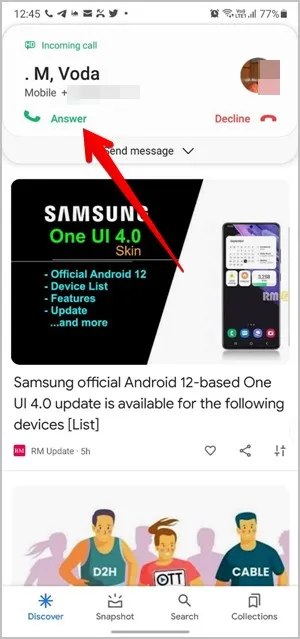
Für alternative Möglichkeiten, Anrufe ohne Wischen zu beantworten, verwenden Sie die folgenden Methoden.
2. zum Annehmen antippen
Falls Sie die Funktion zum Annehmen oder Ablehnen von Anrufen durch einfaches Antippen auf dem Bildschirm gewohnt sind, können Sie dies auch auf Samsung Galaxy-Handys verwenden. Allerdings müssen Sie diese Funktion zunächst aktivieren.
Bei Samsung Galaxy-Handys mit den neuesten Versionen von One UI gehen Sie wie folgt vor:
1. öffnen Sie die Einstellungen und gehen Sie zu Eingabehilfen.
2. tippen Sie auf Interaktion und Geschicklichkeit.
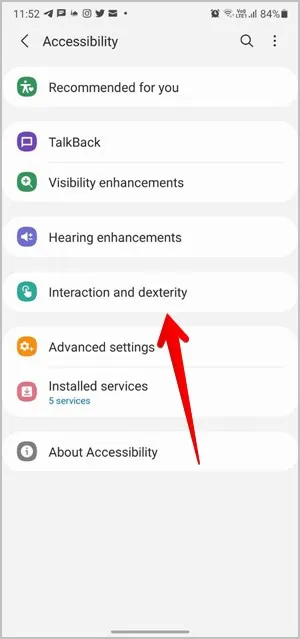
3. tippen Sie auf den Menütext Assistent und aktivieren Sie ihn auf dem nächsten Bildschirm.
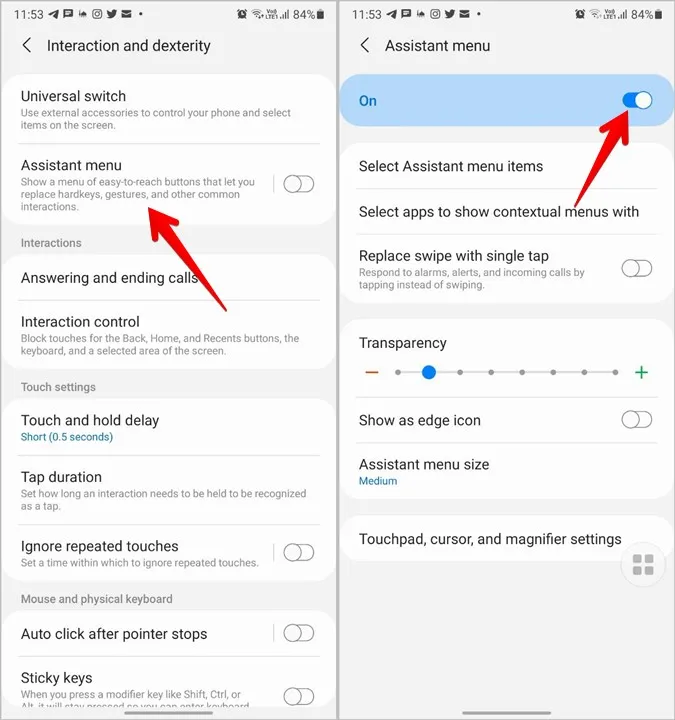
4 Sobald die Funktion aktiviert ist, schalten Sie den Schalter neben Wischen durch einfaches Tippen ersetzen ein. Jetzt können Sie Anrufe mit einem einzigen Tippen auf die entsprechenden Tasten annehmen oder ablehnen.
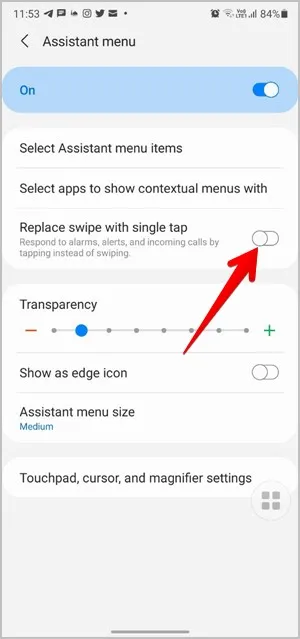
Bei den älteren Modellen gehen Sie zu Einstellungen > Eingabehilfen. Schalten Sie den Schalter für einmaliges Antippen ein.
Der Nachteil dieser Methode ist, dass das Assistenten-Menüsymbol immer auf Ihrem Bildschirm zu sehen ist. Um dies zu vermeiden, aktivieren Sie in den Einstellungen des Assistant-Menüs die Option Als Randsymbol anzeigen. Dadurch wird das Symbol am Rand des Telefons leicht versteckt. Sie sollten auch die Transparenz des Symbols erhöhen, um es noch besser zu verbergen.
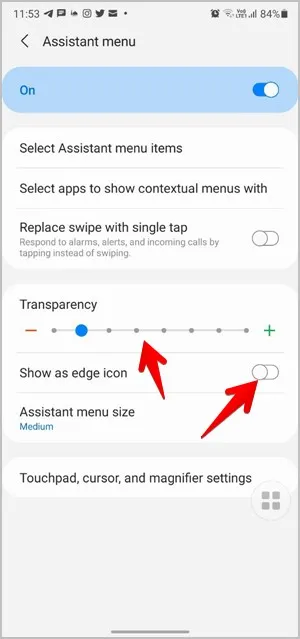
3. die Lautstärketaste drücken
Als Nächstes können Sie auf Samsung Galaxy-Telefonen auch die Lautstärketaste nach oben verwenden, um eingehende Anrufe anzunehmen. Aktivieren Sie dazu zunächst die Funktion, indem Sie zu Einstellungen > Zugänglichkeit > Interaktion und Geschicklichkeit gehen. Tippen Sie auf Anrufe annehmen und beenden. Schalten Sie die Umschalttaste neben Drücken Sie die Lautstärke nach oben, um zu antworten. Ebenso können Sie die Ein-/Aus-Taste oder die Seitentaste verwenden, um Anrufe abzulehnen.
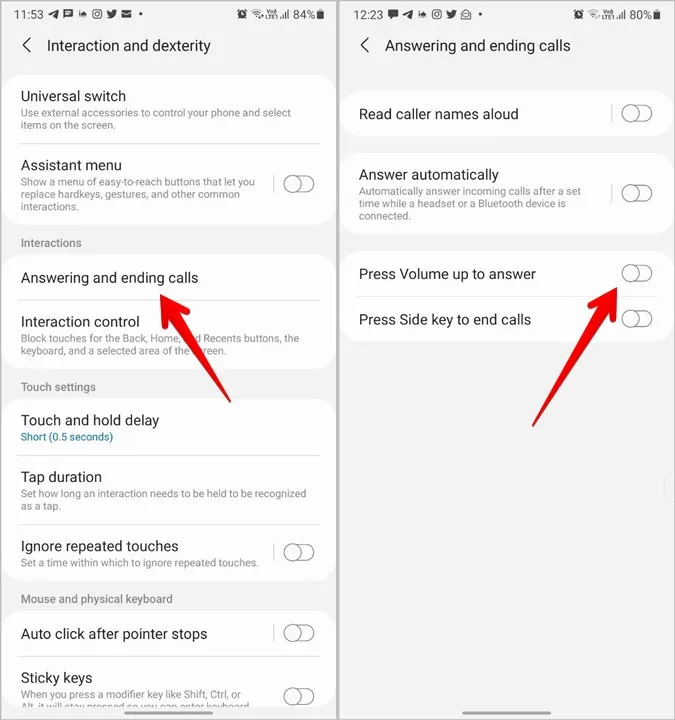
4. automatisch Anrufe annehmen
Anstatt eine Geste zu verwenden oder eine Taste zu drücken, können Sie Anrufe automatisch nach einer bestimmten Zeit annehmen, wenn Ihr Telefon mit einem Headset oder Bluetooth-Gerät verbunden ist.
Um diese Funktion zu aktivieren, gehen Sie zu Einstellungen > Zugänglichkeit > Interaktion und Fingerfertigkeit > Anrufe annehmen und beenden. Tippen Sie auf den Text Automatisch annehmen und aktivieren Sie diese Funktion auf dem nächsten Bildschirm. Die Standardzeit beträgt zwei Sekunden, aber Sie können eine benutzerdefinierte Zeit einstellen, nach der der Anruf angenommen werden soll.
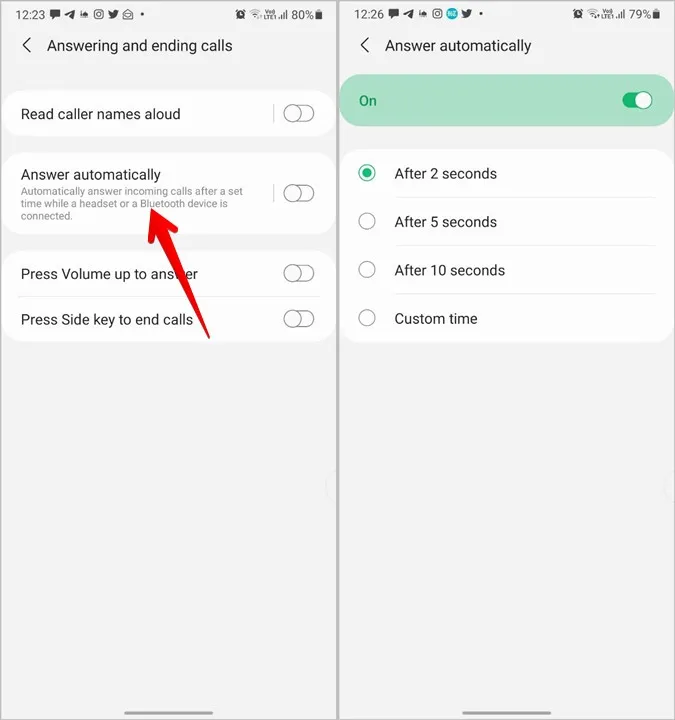
Tipp: Die beiden oben genannten Methoden können Sie auch über die Einstellungen der Telefon-App aufrufen, indem Sie zum Abschnitt Anrufe annehmen und beenden gehen.
5. mit Bixby
Falls der Bildschirm Ihres Telefons kaputt ist oder Sie Anrufe mit Ihrer Stimme annehmen möchten, können Sie die Hilfe von Sprachassistenten wie Bixby oder Google Assistant in Anspruch nehmen.
Um Bixby zum Annehmen oder Ablehnen von Anrufen zu verwenden, drücken Sie die Seitentaste, um Bixby zu aktivieren, so wie Sie es normalerweise tun würden, wenn Sie einen Anruf erhalten. Der Assistent wird daraufhin aktiviert. Sagen Sie „Anruf annehmen“ oder „Anruf ablehnen“.
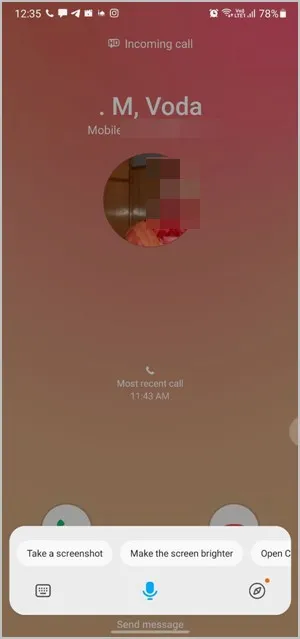
Hinweis: Sie können den Befehl Hey Bixby nicht verwenden, während Ihr Telefon klingelt. Die einzige Möglichkeit, Bixby zu aktivieren, ist das Drücken der Seitentaste.
6. mit Google Assistant
Auf ähnliche Weise können Sie Google Assistant verwenden, um Anrufe auf Samsung Galaxy-Telefonen anzunehmen oder abzulehnen. Dazu müssen Sie zunächst Google Assistant aktivieren, wenn Ihr Telefon klingelt. Das können Sie entweder tun, indem Sie vom unteren rechten oder linken Bildschirmrand aus in die Mitte wischen oder indem Sie den Befehl Okay Google verwenden. Wenn er aktiviert ist, sagen Sie Anruf annehmen oder Anruf ablehnen.
Tipp: Um den Okay Google-Befehl von einem beliebigen Bildschirm aus zu verwenden, gehen Sie zu Google Assistant Einstellungen > Sprachanpassung. Aktivieren Sie die Umschaltfunktion Hey Google.
7. bei Sperre Anrufe annehmen
Normalerweise sollten Sie Anrufe mit der Wischgeste annehmen können, wenn Ihr Samsung Galaxy Telefon gesperrt ist. Wenn Sie dazu jedoch nicht in der Lage sind oder der Bildschirm für eingehende Anrufe bei gesperrtem Telefon nicht angezeigt wird, ist es wahrscheinlich, dass Sie den Modus „Bitte nicht stören“ auf Ihrem Telefon aktiviert haben und eine seiner Einstellungen die eingehenden Anrufe stört.
Um dies zu beheben, gehen Sie zu Einstellungen > Benachrichtigungen > Bitte nicht stören. Tippen Sie auf Benachrichtigungen ausblenden. Deaktivieren Sie die Option Vollbild-Benachrichtigungen ausblenden unter dem Abschnitt Wenn der Bildschirm ausgeschaltet ist.
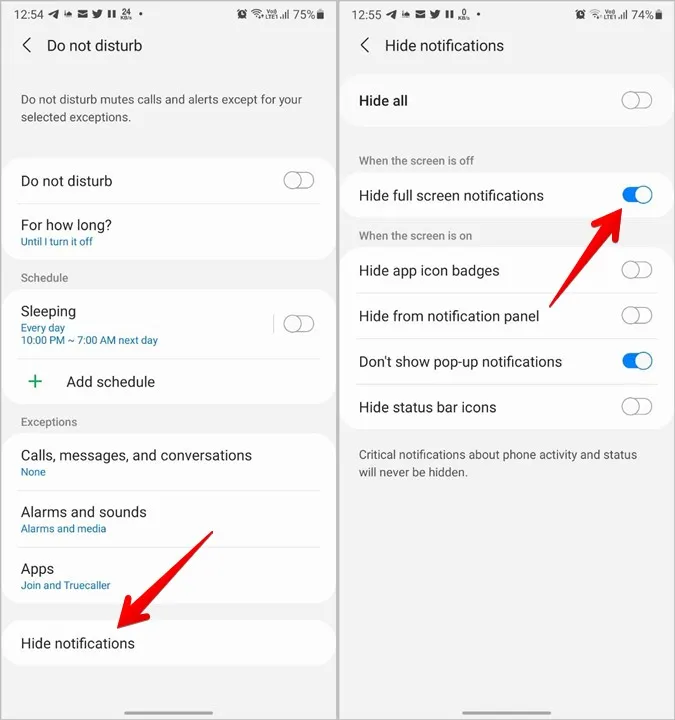
Jetzt sollten Sie hoffentlich in der Lage sein, Anrufe anzunehmen. Wenn das Deaktivieren dieser Einstellung jedoch nicht hilft, gehen Sie die installierten Apps durch und suchen Sie nach einer Anruf- oder Dialer-App eines Drittanbieters, die eingehende Anrufe stören könnte.
8. eingehende Anrufe annehmen, wenn Sie bereits am Telefon sind
Wenn Sie einen Anruf erhalten, während Sie bereits ein Gespräch führen, sehen Sie auf Ihrem Telefon den normalen Bildschirm für eingehende Anrufe. Wischen Sie von der Taste Annehmen nach oben, um den Anruf anzunehmen.
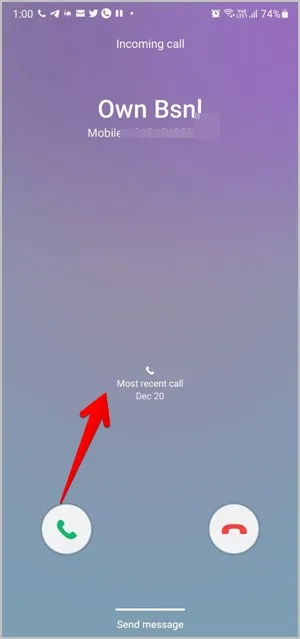
Häufig gestellte Fragen (FAQs)
1. wie Sie auf einem Samsung Galaxy-Handy zu einem Anruf zurückkehren können
Wenn Sie einen Anruf angenommen haben und eine andere App auf Ihrem Handy öffnen, wird der Anrufbildschirm ausgeblendet. Um zum Anruf zurückzukehren, drücken Sie auf die Statusleiste, die sich grün gefärbt hat und damit anzeigt, dass ein aktives Gespräch geführt wird. Alternativ können Sie auch einfach die Telefon-App erneut öffnen.
2. wird die Telefonsperre durch die Annahme eines Anrufs aufgehoben?
Nein. Wenn Sie einen Anruf annehmen, wird Ihr Telefon nicht automatisch entsperrt. Sie müssen das Telefon immer noch entsperren, wenn Sie versuchen, eine andere App zu öffnen.
Anpassen der Anrufe auf Samsung Galaxy-Handys
Genau wie andere Anpassungen können Sie auch den Anruferbildschirm auf Ihrem Samsung Galaxy-Telefon ändern. Sie können auch die Vibration für ausgehende Anrufe aktivieren. Und wenn Sie Ihren Freunden einen Streich spielen möchten, sehen Sie sich die besten Apps für gefälschte eingehende Anrufe an.
